Google kort: Hvernig á að finna hnit fyrir staðsetningu

Sjáðu hvernig þú getur fundið hnitin fyrir hvaða stað sem er í heiminum í Google kortum fyrir Android, Windows og iPadOS.
Hefur sprettigluggi einhvern tíma tekið á móti þér: „Vottorðið kemur ekki frá traustu yfirvaldi? þegar reynt er að komast inn á vefsíðu? Þessi öryggisvottorð segja notanda hvort vefsíða eða app sé treyst af Android og hvort upplýsingarnar þínar séu öruggar á þeim vettvangi. Þegar Android tækið þitt finnur öryggisvottorð hleður það því niður í tækið þitt. Ef þú þarft að eyða þessum geymdu vottorðum geturðu það.
En fyrst skulum við fjalla um hvaða notkun Android vottorð er fyrir daglega Android notendur.
Einkalyklar eru dulkóðunaraðferðir sem notaðar eru samhliða vottorðum til að tryggja samskipti milli nets og tækis. Þegar þróunaraðili er búinn að búa til app þarf hann að skrifa undir skilríki appsins áður en hann hleður því upp.
Þegar notandi setur upp forrit frá þriðja aðila athugar Android vottorðið til að sjá hvort það sé undirritað af traustum aðilum. Ef það er ekki, er notendum bent á að setja upp appið eða skrá sig inn á netið.
Nú meira en nokkru sinni fyrr er friðhelgi einkalífsins áhyggjuefni þegar farið er á vefinn. Android stýrikerfisvottorð nota almenningslykilinnviði til að dulkóða gögn í báðum endum. Þau eru notuð yfir skiptimiðlara, einkanet og Wi-Fi til að fá aðgang að öruggum gögnum úr tæki.
Sum forrit, eins og Access eða Microsoft Exchange, hlaða niður skilríkjunum sjálf. Þú getur venjulega fengið aðgang að skírteinunum í háþróuðum öryggisstillingum en gæti þurft stjórnunarstöðu til að hafa samskipti við þau.
Vottunaraðili er ein af traustu vottunum á Android og sér um stafrænar vottanir og dreifingu almenningslykils. Þú getur geymt þessi skilríki á tækinu þínu, ytri geymslu eða minniskorti.
Oftast, þegar appi er hlaðið niður, fylgir því vottunaraðili sem er sett upp ásamt appinu. Ef það er ekki raunin, þá getur notandinn hlaðið niður og sett upp vottunaryfirvöld handvirkt.
Ef þú vilt fjarlægja allar vottanir á tækinu þínu geturðu það í nokkrum skrefum. Þú myndir venjulega fjarlægja vottorð ef þú treystir ekki lengur heimildarmanni. Ef öll skilríki eru fjarlægð verður bæði vottorðinu sem þú settir upp og þeim sem tækið þitt bætti við eytt.
Fara í tækið Stillingar . Í Stillingar, farðu í Öryggi og staðsetning . Þetta er venjulega neðst í umsókninni.
Í Öryggi og staðsetning, undir stjórnandi tækis , farðu í Encryption and Credentials .
Í dulkóðun og skilríkjum, undir persónuskilríkisgeymsla , muntu sjá valkosti eins og geymslutegund, traust skilríki, notendaskilríki, setja upp frá SD kortum og hreinsa öll skilríki.
Áður en þú hreinsar öll skilríkin þín gætirðu viljað skoða þau fyrst. Smelltu á traust skilríki til að skoða uppsett vottorð og notendaskilríki til að sjá þau sem þú hefur sett upp. Ef þú ert enn viss, viltu hreinsa allt, farðu síðan í næsta skref.
Smelltu á Hreinsa skilríki og sprettigluggi mun spyrja þig hvort þú viljir fjarlægja allt innihald. Með því að smella á Í lagi verður öllum geymdum skilríkjum eytt.
Í þau fáu skipti sem app mistekst að setja upp vottun sína geturðu sett það upp sjálfur.
Ekki er mælt með öllum vottorðum fyrir handvirka uppsetningu – tækið þitt mun vara þig við ótraustum vottorðum – en þú getur samt sett það upp á eigin ábyrgð. Það fer eftir tækinu þínu og Android hugbúnaðarútgáfu, þessi skref geta verið lítillega breytileg.
Til að bæta við vottorði skaltu fara í Stillingar tækisins . Það er þar sem allir galdarnir gerast.
Þegar stillingarnar eru komnar skaltu skruna niður að Öryggi . Fyrir sum tæki muntu sjá valmöguleika fyrir Öryggi og staðsetningu, smelltu á það.
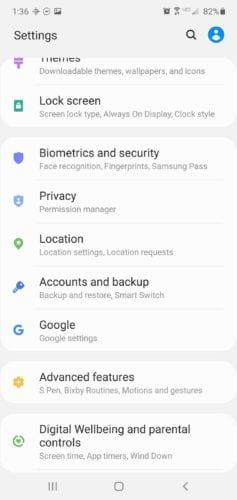
Í Öryggi og staðsetning , undir stjórnandi tækis , smelltu á Encryption and Credentials .
Í Dulkóðun og skilríki, farðu í Setja upp frá SD-korti .
Til að setja upp frá SD-korti, opnaðu valmyndina með því að smella á staflaðar þrjár línur og farðu þangað sem persónuskilríkin þín eru geymd.
Veldu skrána og sláðu inn lykilorð tækisins (ef tækið þitt er varið).
Nefndu skilríki; þó, þú vinsamlegast og velur VPN og forrit eða Wi-Fi.
Þegar því er lokið skaltu velja Í lagi til að vista skilríkin í tækinu þínu.
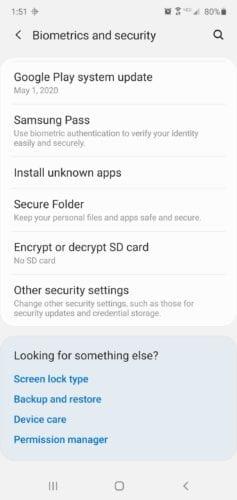
Það sýnir þér bara að jafnvel tæknin hefur sín traustsvandamál. Ef app gefur þér ástæðu til að treysta því ekki skaltu eyða því vottorði. Ef þú treystir appinu en vilt sýna tækinu þínu að þú gerir það skaltu setja upp sönnunina!
Sjáðu hvernig þú getur fundið hnitin fyrir hvaða stað sem er í heiminum í Google kortum fyrir Android, Windows og iPadOS.
Hvernig á að hætta að sjá staðsetningarskilaboðin í Chrome á Android, Windows 10 eða iPad.
Sjáðu hvaða skref á að fylgja til að fá aðgang að og eyða Google kortaefninu þínu. Svona á að eyða gömlum kortum.
Samsung Galaxy S24 heldur áfram arfleifð Samsung í nýsköpun og býður notendum upp á óaðfinnanlegt viðmót með auknum eiginleikum. Meðal margra þess
Samsung Galaxy S24 serían af snjallsímum, með flottri hönnun og öflugum eiginleikum, er vinsæll kostur fyrir notendur sem vilja Android í toppstandi
Hér eru nokkur forrit sem þú getur prófað til að hjálpa þér að ljúka áramótaheitinu þínu með hjálp Android tækisins.
Komdu í veg fyrir að Google visti allar framtíðarupptökur með því að fylgja nokkrum einföldum skrefum. Ef þú heldur að Google hafi þegar vistað eitthvað, sjáðu hvernig þú getur eytt hljóðunum þínum.
Galaxy S24, nýjasti flaggskipssnjallsíminn frá Samsung, hefur enn og aftur hækkað grettistaki fyrir farsímatækni. Með nýjustu eiginleikum sínum, töfrandi
Uppgötvaðu hvað símskeyti eru og hvernig þau eru frábrugðin hópum.
Ítarleg leiðarvísir með skjámyndum um hvernig á að stilla sjálfgefna heimasíðu í Google Chrome skjáborði eða farsímaútgáfum.








